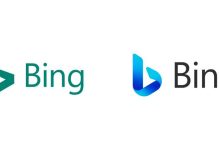华为路由器作为当下颇受欢迎的路由器产品,为保障安全以及满足个人需求,时常需要更改其密码。本文将具体阐述修改华为路由器Wi-Fi名称与密码的两种常见方法。
华为路由器修改Wi-Fi名称与密码的详细流程:
方法一:借助Web管理界面
1、确保电脑或手机已成功连接至华为路由器网络。
2、开启电脑或手机的浏览器,输入访问路由器的IP地址。于浏览器搜索栏输入http://192.168.3.1 。更多参考信息如下:
![]()
3、输入路由器的登录密码,点击“登录”按钮。(若忘记密码,可对路由器进行重置。)
使用大头针按住路由器下方的“RESET”按钮约15秒,路由器会重置为出厂设置。
待设备指示灯稳定后重新连接,找到路由器下方的默认密码即可登录。
4、在路由器管理界面中,从顶部菜单选取“我的WiFi”。点击“我的Wi-Fi”。更多参考信息如下:
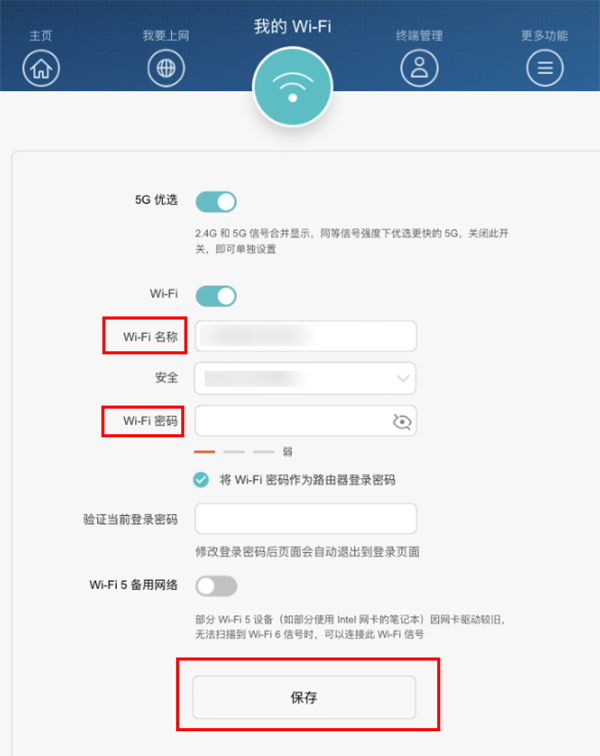
5、在“Wi-Fi设置”页面,点击“WiFi名称”并重新命名。 选择“WiFi网络密码”并修改为安全且便于记忆的密码。 点击“保存”以使更改生效。
6、在“Wi-Fi设置”页面,点击“WiFi密码”并输入新的Wi-Fi密码,推荐使用字母、数字与符号组合的强密码。
7、点击“保存”按钮,即完成修改操作。
方法二:运用华为智慧生活App
1、确保手机或平板电脑已连接到华为路由器的Wi-Fi网络。
2、在应用商店下载并安装华为智慧生活App。
3、打开华为智慧生活App,登录您的华为账号。
4、在首页找到并点击您要修改的路由器。
5、进入路由器管理界面后点击查看更多,点击“Wi-Fi管理”。
6、在“Wi-Fi设置”或“网络”页面,找到“Wi-Fi”管理选项。
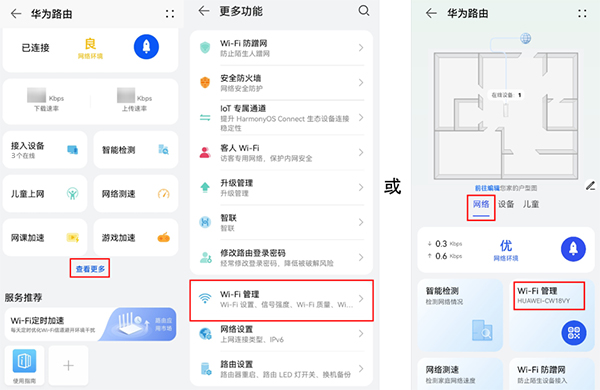
7、在“Wi-Fi”管理中找到“Wi-Fi名称”和“Wi-Fi密码”选项,输入新的Wi-Fi名称和密码,建议采用字母、数字与符号组合的强密码。
8、点击“保存”按钮,完成修改。
若想阻止他人使用您的Wi-Fi,打开网络浏览器并前往路由器主页。 使用路由器的用户名和密码登录。找到连接设备可查看连接到您的Wi-Fi网络的所有人员列表。点击要删除该人员的设备名称。

 路由网
路由网